WordPressin mediakirjasto sallii oletuksena vain tietyn tyyppisiä tiedostoja. Tällä kertaa käymme läpi, miten listalle voi lisätä uusia tiedostotyyppejä ja miten listalta voi tarpeen vaatiessa myös poistaa tiedostotyyppejä.
Sallitut tiedostotyypit
WordPress sallii oletuksena ison kasan tiedostotyypit. Näitä ovat muun muassa:
- jpg, jpeg, png, gif (kuvat)
- pdf, doc, docx, ppt, pptx, pps, ppsx, odt, xls, xlsx (dokumentit)
- mp3, m4a, ogg, wav (audio)
- mp4, m4v, mov, wmv, avi, mpg, ogv, 3gp, 3g2 (video)
Nämä tiedostotyypit riittävät yleensä, mutta joskus saattaa olla tarvetta lisätä jokin muukin tiedostotyyppi. Tämä onnistuu lisäämällä alla oleva PHP-koodi lapsiteeman functions.php -tiedostoon tai omaan lisäosaan. Tiedostotyypin kohdalle pitää tietysti muuttaa haluttava tiedostotyyppi.
[gist id=”8713580″]
Poista tiedostotyyppi sallituista
Tiedostotyyppejä voi myös poistaa sallittujen listalta. Tämä onnistuu lisäämällä alla oleva PHP-koodi lapsiteeman functions.php -tiedostoon tai omaan lisäosaan.
[gist id=”8713442″]





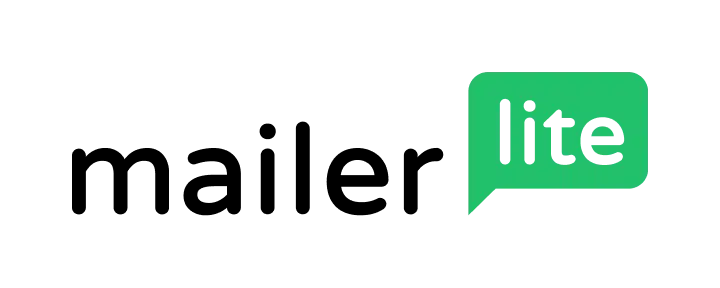
Kuinka vastaavasti saa sallittua ttf-fontin lisäämisen?
https://stackoverflow.com/a/44673628 tämän perusteella pitäisi onnistua lisäämällä funktion sisälle $mimes[”ttf”] = ”application/x-font-ttf”;
Kiitos vastauksesta. Tein kyseiset muutokset ja sen jälkeen kansion sisältä näyttää allaolevalta. Käynnistin wordpressin mutta ilmoittaa edelleen samaa virhettä
” tietoturvasyistä tämän tiedostotyypin käyttö on kielletty.” wp asennus ja sivusto on tällä hetkellä vain omalla koneella eli ei vielä palvelimella. Lisäksi olen tehnyt siitä tämän sivuston ohjeiden mukaan multisite version. Kiitokset vielä hyvästä sivustosta !
kansion sisältä alla :
<?php
add_filter('upload_mimes', 'add_custom_upload_mimes');
function add_custom_upload_mimes( $mimes = array() ) {
// Lisää tiedostotyyppi
$mimes[’csv’] = ’text/csv’;
return $mimes;
No niin, tässä tulikin yksi taikasana vastaan eli multisite. Kokeile mennä verkon ylläpitoon > Asetukset > Verkon asetukset > Sallitut tiedostotyypit ja lisää csv kyseisen kentän perään.
Voit samalla myös poistaa tuon custom koodin kokonaan. Pitää päivittää tähän artikkeliin tuo multisiten erilainen toimintalogiikka.
Kiitos vastauksesta. Tämä ohje toimi eli nyt tuo csv tiedostosta tuotteet, olisi pitänyt heti hoksata kertoa, että minulla on multisite versio.
Kiitos erinomaisesta sivustosta !
Hei,
Kiitos artikkelista. Olen lisäämässä ,csv tiedostomuotoa sallittujen tiedostojen listalle, koska kun yritin tuoda tuotetietoja wordpress woocommerse verkkokaupaan niin ohjelma ilmoittaa, että tiedostotyyppi ei ole sallittu tietoturvasyistä. Sain tehtyä tuon lapsiteeman ja luotua lisäosan mutta sitten ihmetyttää tuo artikkelin kohta ” tämä onnistuu lisäämällä oheinen PHP-koodi lapsiteeman funchion.php tiedostoon jne…” sitten kirjoitat ”Tiedostotyypin kohdalle pitää tietysti muuttaa haluttava tiedostotyyppi” niin jäin ihmettelemään että mihin kohtaan tuo csv tiedostotyyppi pitää vaihtaa tuossa php-koodissa ? ja jääkö nuo wpopas tekstit tuonne koodin joukkoon ?
Kokeile korvata $mimes[’kmz’] = ’application/vnd.google-earth.kmz’; -> $mimes[’csv’] = ’text/csv’;
Halutessasi voit ottaa wpopas_ alun pois molemmista kohdista